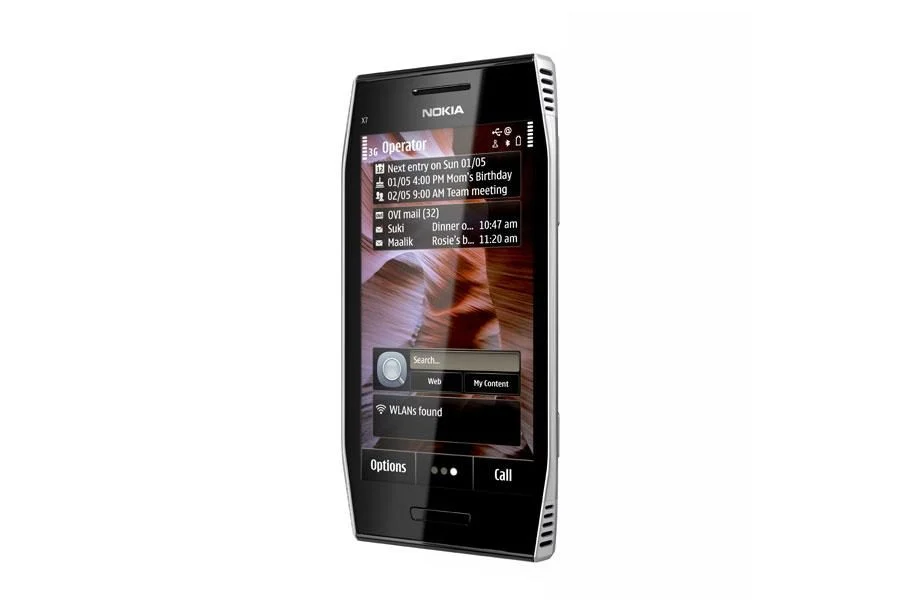FileZilla เป็นไคลเอนต์ FTP(โปรโตคอลการถ่ายโอนไฟล์)จุดประสงค์คือเพื่อให้คุณเชื่อมต่อคอมพิวเตอร์ของคุณกับเซิร์ฟเวอร์ระยะไกลเพื่ออัพโหลดหรือดาวน์โหลดไฟล์ได้อย่างง่ายดาย เครื่องมือนี้เป็นเกณฑ์มาตรฐานมานานหลายปีในหมวดหมู่นี้ และเห็นได้ชัดว่าเป็นผู้นำในภาคส่วนนี้ทั่วโลก
ซอฟต์แวร์ FileZilla ได้รับการออกแบบโดย Tim Kosse และเพื่อนร่วมชั้นอีกสองคนก่อนที่จะเปิดตัวเวอร์ชันแรกในปี 2544 ในขณะที่ได้รับการพัฒนา ผู้ร่วมก่อตั้งจึงตัดสินใจสร้างเป็นโอเพ่นซอร์สเพราะพวกเขาคิดว่า มีเครื่องมือที่คล้ายกันจำนวนมากวางตลาดแล้วใน ตลาด.
การดาวน์โหลด FileZilla เป็นผลสะท้อนกลับสำหรับผู้ใช้จำนวนมาก เนื่องจากความง่ายในการใช้งานและลักษณะของซอฟต์แวร์ที่ไม่มีค่าใช้จ่าย
การดำเนินงานของFileZilla
หากอินเทอร์เฟซของ FileZilla อาจดูน่ากลัวเล็กน้อยเมื่อเปิดขึ้นเป็นครั้งแรก ก็อย่าตกใจไป และด้วยเหตุผลที่ดี ซอฟต์แวร์นี้ไม่ได้มีรูปลักษณ์ที่สวยงามนัก แต่ก็ไม่ได้ทำให้ใช้งานได้จริงน้อยลงแต่อย่างใด แน่นอนว่ามันง่ายที่สุดเท่าที่จะเป็นไปได้ในทุกระดับ
โดยทั่วไปแล้ว FileZilla ถูกสร้างขึ้นโดยมีแถบเครื่องมือสำหรับการเข้าถึงคุณสมบัติทั่วไป คอนโซลที่มีคำสั่งเซิร์ฟเวอร์ และรายการรอไฟล์ แต่นี่ไม่ใช่ความสนใจหลักของซอฟต์แวร์นี้
การดาวน์โหลด FileZilla ช่วยให้คุณสามารถใช้ประโยชน์จากเครื่องมือที่มีอินเทอร์เฟซตามวัตถุประสงค์ได้ ในรายละเอียด ซอฟต์แวร์อาศัยการไฮไลต์ของหน้าต่างสองบานที่ปรากฏต่อหน้าต่อตาคุณเมื่อเปิด หน้าต่างด้านซ้ายแสดงถึงคอมพิวเตอร์ในระบบ ในขณะที่หน้าต่างทางด้านขวาแสดงถึงคอมพิวเตอร์ระยะไกล ด้วยวิธีนี้ คุณสามารถถ่ายโอนไฟล์ด้วยการคลิกและวางง่ายๆ ด้วยเมาส์หรือแพด มิฉะนั้น คุณสามารถใช้เมนูบริบทซึ่งให้คุณเลือกได้ จากนั้นคุณสามารถติดตามการโอนได้อย่างง่ายดายที่ด้านล่างของหน้าจอ
จุดแข็งประการหนึ่งของ FileZilla ก็คือซอฟต์แวร์ทำให้การตั้งค่าการเชื่อมต่อกับเซิร์ฟเวอร์ค่อนข้างง่าย ซึ่งช่วยให้ผู้ใช้ทุกคนสามารถเริ่มต้นใช้งานซอฟต์แวร์ได้โดยไม่มีปัญหามากเกินไป ในการดำเนินการนี้ คุณต้องเริ่มต้นด้วยการเปิดซอฟต์แวร์ จากนั้นไปที่แถบการเชื่อมต่อเพื่อป้อนที่อยู่เซิร์ฟเวอร์ในช่อง "โฮสต์"
ถัดไป FileZilla ขอให้คุณเปลี่ยนพอร์ตในกรณีที่ไม่ใช่หมายเลขเริ่มต้น ซึ่งก็คือ 21 สำหรับ FTP และ 22 สำหรับ SFTP อย่าลืมเพิ่มชื่อผู้ใช้และรหัสผ่านก่อนคลิกปุ่มเชื่อมต่อด่วนหรือปุ่ม Enter บนแป้นพิมพ์ เพียงเท่านี้คุณได้สร้างการเชื่อมต่อโดยใช้ไคลเอนต์ FTP
ตามที่ไคลเอนต์ FileZilla ระบุไว้ วิธีการนี้ทำหน้าที่เป็นการเชื่อมต่อที่รวดเร็ว ซึ่งหมายความว่าการเข้าถึงคุณสมบัติขั้นสูงบางอย่างอาจถูกจำกัด หากคุณต้องการเข้าถึงตัวเลือกเพิ่มเติม คุณต้องไปที่ Site Manager เพื่อเข้าถึงการตั้งค่า
สำหรับโปรโตคอลการถ่ายโอนที่มีอยู่บน FileZilla โปรโตคอลที่พบบ่อยที่สุดคือ FTP (File Transfer Protocol) อย่างไรก็ตาม ซอฟต์แวร์นี้ยังเข้ากันได้กับ FTPS และ SFTP (Secure File Transfer Protocol) ซึ่งรวมถึงความปลอดภัยที่มากขึ้นโดยการเข้ารหัสข้อมูลระหว่างการเชื่อมต่อเพื่อการถ่ายโอนแบบไร้ความเสี่ยง
ความเข้ากันได้
คุณสามารถดาวน์โหลด FileZilla บนคอมพิวเตอร์ของคุณได้อย่างง่ายดาย โดยไม่คำนึงถึงระบบปฏิบัติการ ขั้นแรก คุณสามารถเพลิดเพลินกับซอฟต์แวร์จาก Windows 7 และเวอร์ชันที่ใหม่กว่าในรูปแบบ 32 และ 34 บิต หากคุณมี Mac จะสามารถใช้งานได้หากคุณมี macOS X 10.13.2 หรือใหม่กว่า ในที่สุดเราก็พบซอฟต์แวร์บน Linux สำหรับ Debian 10.0 ใน 32 และ 64 บิต
มิฉะนั้น โปรดจำไว้ว่าทุกคนสามารถเข้าถึงซอร์สโค้ด FileZilla ได้ คุณสามารถปรึกษาและดาวน์โหลดได้ เนื่องจากโปรเจ็กต์นี้เป็นโอเพ่นซอร์ส
สุดท้ายนี้ไม่มีแอปมือถือสำหรับ FileZilla
กรังปรีซ์
การดาวน์โหลด FileZilla นั้นฟรีและไม่มีโฆษณา แต่ไคลเอนต์ FTP ยังคงมีทางเลือกที่ต้องชำระเงิน นี่เป็นการซื้อขั้นสุดท้ายและไม่ใช่การสมัครสมาชิกที่คุณต้องต่ออายุทุกเดือนหรือทุกปี ต่อไปนี้เป็นรายละเอียดของแผนทั้งสองที่เสนอโดยผู้เผยแพร่ซอฟต์แวร์พร้อมราคาและฟีเจอร์
FileZilla มาตรฐาน : 0 ยูโร
- เอสเอฟทีพี
- FTP พร้อม TLS
- มาตรฐานเอฟทีพี
FileZilla Pro : 19.99 ยูโร
- เอสเอฟทีพี
- FTP พร้อม TLS
- มาตรฐานเอฟทีพี
- มานูเอล PDF
- ไซต์ซิงโครไนซ์
- กล่อง
- OpenStack สวิฟท์
- WebDAV
- Microsoft Azure Blob พร้อมที่เก็บไฟล์
- กูเกิลคลาวด์
- Google ไดรฟ์
- ไมโครซอฟต์ วันไดรฟ์
- ดรอปบ็อกซ์
- แบ็คเบลซ B2
- อเมซอน S3
ดังที่คุณเข้าใจแล้ว คุณสามารถดาวน์โหลด FileZilla Standard เพื่อเข้าถึงฟังก์ชันพื้นฐานได้อย่างง่ายดาย เพียงเพราะแผนบริการฟรีนี้ตอบสนองความคาดหวังและความต้องการของประชาชนทั่วไปเป็นส่วนใหญ่
หากคุณต้องการตัวเลือกเพิ่มเติม FileZilla Pro เวอร์ชันจะสมบูรณ์ยิ่งขึ้นไปอีก ในแง่นี้ จะคำนึงถึงโปรโตคอลการถ่ายโอนเพิ่มเติม รวมถึง Amazon S3, WebDAV และอื่นๆ อีกมากมาย ซึ่งอาจมีประโยชน์ขึ้นอยู่กับกิจกรรมของคุณ
ทางเลือกอื่นFileZilla
ดาวน์โหลด FileZilla เป็นระบบอัตโนมัติ ซอฟต์แวร์นี้ได้รับความนิยมมากที่สุดในหมวดหมู่นี้ ในการทำเช่นนี้ มีข้อดีคือสามารถเข้ากันได้กับคอมพิวเตอร์ที่ใช้ Windows, macOS และ Linux โดยที่เน้นเวอร์ชันฟรีที่สมบูรณ์มาก อย่างไรก็ตาม ไม่ใช่เพียงแห่งเดียวที่โดดเด่นในตลาดไคลเอนต์ FTP ดังนั้นคุณจึงสามารถหาทางเลือกอื่นได้ ในจำนวนนี้ เราพบ WinSCP ซึ่งเป็นซอฟต์แวร์ฟรีที่ใช้งานได้กับคอมพิวเตอร์ Windows เท่านั้น
เมื่อเปรียบเทียบกับ FileZilla แล้ว WinSCP นั้นมีพื้นฐานมาจากอินเทอร์เฟซที่ค่อนข้างคล้ายกัน โดยเน้นไปที่อินเทอร์เฟซที่แบ่งออกเป็นสองส่วน ซึ่งแสดงภาพเครื่องคอมพิวเตอร์บนฝั่งหนึ่งและคอมพิวเตอร์ระยะไกลบนอีกเครื่องหนึ่ง มิฉะนั้น ซอฟต์แวร์นี้อาจเข้ากันได้กับโปรโตคอลการถ่ายโอนหลายรูปแบบ รวมถึงโปรโตคอลยอดนิยมอย่าง SFTP และ FTP นอกจากนี้เรายังพบ SCP, WebDAV หรือแม้แต่ Amazon s3 ด้วย คุณสมบัติเพิ่มเติมรวมถึงการซิงโครไนซ์โฟลเดอร์
อีกทางเลือกหนึ่งของ FileZilla คือ SmartFTP อีกครั้งที่คุณสามารถใช้ซอฟต์แวร์ได้ฟรีและไม่ต้องสมัครสมาชิก ซึ่งเข้ากันได้กับคอมพิวเตอร์ที่ทำงานบน Windows เท่านั้น (ใน 32 และ 64 บิต)
เช่นเดียวกับ FileZilla SmartFTP ให้อิสระมากมายแก่คุณในการถ่ายโอนไฟล์ ด้วยความเข้ากันได้กับโปรโตคอลมากมาย (FTPS, SFTP, WebDAV, Amazon S3 ฯลฯ) ในเวลาเดียวกัน โปรดทราบว่าคุณสามารถดำเนินการถ่ายโอนที่ถูกขัดจังหวะต่อ ตั้งค่าคิว หรือแม้แต่ดาวน์โหลดและลบแบบเรียกซ้ำได้